ضريبة الأصناف والخدمات لفروع متعددة
سيساعدك هذا في أتمتة حساب ضريبة الأصناف والخدمات إذا كان لشركتك فروع مختلفة باستخدام رقم GSTIN منفصل.
- قم بتحديث عناوين فروع شركتك
- تكوين حسابات ضريبة الأصناف والخدمات الحكومية (اختياري)
- إعداد ضريبة الأصناف والخدمات حسب الأصناف
- تصنيف الضرائب بين الدول وداخلها
- تكوين قوالب الفاتورة
الخطوة 1 – قم بتحديث عناوين الفواتير الخاصة بشركتك
تتمثل الخطوة الأولى في تحديث عنوان فرع شركتك باستخدام رقم ضريبة الأصناف والخدمات المناسب لأنه سيختلف (إذا كان في حالات مختلفة) من فرع إلى فرع.
الآن ، تأكد من أن عناوين العميل والمورد قد تمت تهيئتها بشكل صحيح في حالة GST و ضريبة الأصناف والخدمات الطرف .
الخطوة 2 – تكوين حسابات ضريبة الأصناف والخدمات الحكومية (اختياري)
للتهيئة ، انتقل إلى شجرة الحسابات ، وأنشئ مجموعة من حسابات ضريبة الأصناف والخدمات (CGST ، و SGST ، و IGST) حسب الحالة كما هو موضح في لقطة الشاشة أدناه.
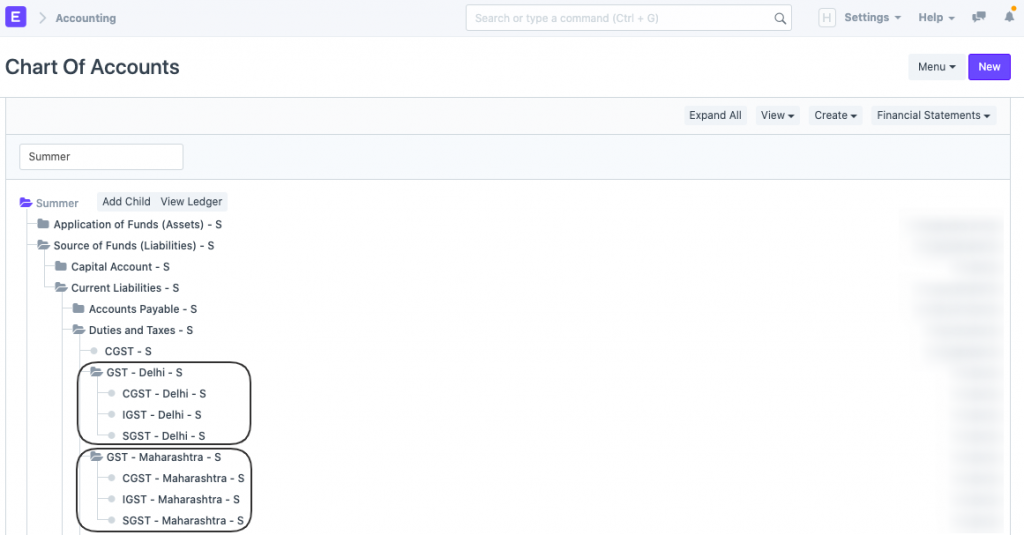
أضف هذه الحسابات التي تم إنشاؤها حديثًا في جدول حسابات ضريبة الأصناف والخدمات من إعدادات ضريبة الأصناف والخدمات ، لتضمين ذلك في جميع تقارير ضريبة الأصناف والخدمات.
الخطوة 3 – إعداد ضريبة الأصناف والخدمات حسب الأصناف
أ. قم بإنشاء قالب ضريبة الصنف لمعدلات مختلفة وأضف جميع حسابات ضريبة الأصناف والخدمات التي أنشأناها في الخطوة السابقة.
ب. تحديد الأسعار.
يساعد هذا النظام في معرفة حسابات ضريبة الأصناف والخدمات ومعدلات الضرائب التي يجب تطبيقها في الفواتير.
يجب أن يبدو قالب ضريبة الصنف كما يلي:
بنفس الطريقة التي يمكنك بها إنشاء نماذج مختلفة لضريبة الأصناف لمعدلات ضريبة الأصناف والخدمات المختلفة.
بعد إنشاء قوالب ضريبة الصنف ، يمكنك البدء بتعيين هذه القوالب إلى الأصناف الخاصة بها من مدير الأصناف.
الخطوة 4 – تصنيف الضرائب بين الدول وداخلها
نحن تقريبا هناك.
قم بإنشاء فئتين ضرائب لكل فرع من فروعنا في منطقة جغرافية مختلفة. تتوافق حالة المصدر في كل فئة ضريبية مع كل فرع من فروع الشركة.
سيكون لكل منطقة جغرافية فئتان ضرائب ، أحدهما للمعاملات بين المناطق الجغرافية والآخر للمعاملات الخارجية.
بالنسبة إلى فئات الضرائب “خارج المناطق الجغرافية” ، ضع علامة على مربع الاختيار “هو بين المناطق الجغرافية” على أنه مُمكّن.
فئة ضريبة المناطق الجغرافية في دلهي:
فئة ضريبة المناطق الجغرافية خارج دلهي:
أنشئ للدول الأخرى بنفس الطريقة الموضحة أعلاه.
الخطوة 5 – تكوين قوالب الفاتورة الخاصة بنا
أخيرًا ، قم بتكوين مجموعة من اثنين من نماذج ضرائب المبيعات والرسوم ، وقالبين لضرائب ورسوم الشراء ، لكل فئة ضرائب تم إنشاؤها.
انتقل إلى قالب ضرائب ورسوم المبيعات ، وحدد مجموعة من قالبين لكل منطقة جغرافية (كما هو موضح في لقطة الشاشة أدناه لماهاراشترا)
بالنسبة إلى قالب داخل الولاية ، اختر فئة ضريبة داخل الولاية وحساب CGST & SGST المناسب في رأس الحساب.
بالنسبة إلى قالب المناطق الجغرافية الخارجية ، اختر فئة ضريبة المناطق الجغرافية الخارجية وحساب IGST المناسب في رأس الحساب.
ملاحظة: أدخل حسابات الضرائب الخاصة بنا في ” رؤوس الحسابات ” واترك الباقي كـ “0” – حيث سيتم جلب معدلات الضرائب من مدير الأصنافة.
كرر نفس العملية لتكوين قالب ضرائب الشراء والرسوم وللولايات الأخرى أيضًا .
نحن نتمتع بثمار عملنا:
قم بتحديث حسابك الآن لأننا أكملنا الإعداد الآن.
للتحقق مما إذا كان كل شيء يعمل كما هو متوقع ، قم بإنشاء فاتورة أو طلب:
- حدد العميل / المورد.
- تحقق من عنوان الشركة وأعد تحديده لأي فرع تريد إنشاء الفاتورة / الطلب منه.
- سيؤدي تحديد العميل / المورد إلى جلب القالب الصحيح ، وتحقق مما إذا تم جلب الضرائب والرسوم بشكل صحيح.
مثال 1:
لقد اخترت هنا عميلًا من منطقة جغرافية ماهاراشترا وعنوان الشركة باسم ماهاراشترا أيضًا ، يجب أن يجلب قالب داخل المناطق الجغرافية الذي أنشأناه أعلاه.
تم جلب قالب الضرائب والرسوم التالي تلقائيًا:
المثال 2:
لقد اخترت هنا عميلاً من منطقة جغرافية ماهاراشترا وعنوان الشركة باسم دلهي ، يجب أن يجلب قالب خارج المناطق الجغرافية الذي أنشأناه أعلاه.
تم جلب قالب الضرائب والرسوم التالي تلقائيًا: